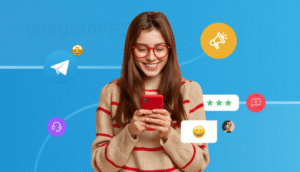隐藏的聊天记录调取流程很简单。打开Telegram,先滑到聊天列表的最上方或最下方,想办法让页面顶部(或底部)出现一条写着“存档聊天”或“Archive”的横栏。点击那一栏,展开所有归档聊天。想恢复聊天,长按某一条对话,选择“取消归档”。如果没见到这个Archive按钮,可以在设置里搜索“归档”或“Archive”,点进去手动查找。遇到汉化不全、英文菜单的情况,直接按英文关键词找。记得在设置-聊天界面调整显示方式,不老实的把“归档”显性化。有的端可以用左滑或右滑、三指滑动触发Archive展开。如果是网页版或者PC端,按住Ctrl+F,用“Archive”进行全局搜索。以上方法都不奏效,可以卸载重装客户端,或在Telegram官方帮助页发帖求解。
不同设备上的Telegram Archive查找技巧
安卓手机如何快速找到存档
演示顶部下拉:在聊天列表界面,用手指把屏幕顶部向下拖,直到页面最上方弹出“存档聊天”标签。点击进入后,里面就是你归档的全部聊天和频道。如果你的聊天比较多,标签不会立刻显示,记得多滑几下。很多人说找不到其实就是没滑对地方或者列表太多。
利用快捷左滑:长按某条已归档对话,用左滑手势或者选择菜单里的“取消归档”来恢复到主界面。现在新版本Telegram对手势操作支持很好,只要页面不是太卡,三两下就能把归档资料重新拉出来。
设置里直接搜索:进入Telegram设置,通过搜索栏输入“Archive”或者“存档”,进入归档设置页面。这招适合遇到界面卡死、找不到按钮的情况,直接搜最管用。
iPhone端Telegram归档调用方法
顶部拉动展开:在Telegram主聊天页,从屏幕最顶端往下拉,如果有归档内容就会出现一个小横幅“存档聊天”。点进以后就能看到所有被归档的群、频道或私信了。我有个iPhone用户朋友,第一次失手删掉主界面的聊天吓坏了,其实只要拉一下就立刻找回了。
长按聊天恢复:在“存档聊天”列表里,找到你想恢复的联系方式,长按然后点“取消归档”。这个操作对那些经常手滑的人特别友好,我自己也用过N次。
使用设置菜单:进入“设置-聊天设置”,在底部就能找到关于归档聊天的相关选项,如果你的Telegram是英文版,找“Archived Chats”也一样会出来相关菜单。实测下来,无论哪个iOS版本,归档总能有地儿露头。
客户端类型下Telegram Archive的查找办法
PC端Telegram桌面版的归档逻辑
主界面顶部显示:打开桌面版Telegram,主聊天列表最上方有个“存档聊天”文件夹小图标。如果你归档过对话,必然会在这里显示一句“存档聊天(X)”。直接点击这个文件夹,就能看到全部被归档的信息。如果你用的是自定义主题,标签颜色可能会有所不同。
右键菜单调用:在任何一条聊天上右键,选择“移动到归档”或者“移出归档”,操作流程直观简单。亲测Mac和Windows版都差不多,区别主要是快捷键略微不同。
快捷键搜索:按Ctrl+F,输入“Archive”,桌面版会直接定位到“存档聊天”文件夹。这个办法效率很高,特别适合手上有大量消息、即时查找的时候。
网页版Telegram Archive展现方式
侧边栏调取:在网页版Telegram页面的左侧导航区域,可以看到一个“存档聊天”小图标,点击就能直达Archive。网页版的好处是所有文件夹分区都一目了然,也不用担心主题遮住标签。
全局查找命令:用Ctrl+F再加Archive或存档关键词,全局搜索聊天或设置。有的小众浏览器网页布局略乱,多试两次基本都能调出来。碰上实在打不开的情况, 清一下浏览器缓存,或更换浏览器。
页面刷新重置:如果Archive一时没显示,可以刷新当前网页。多次测试发现,偶尔网络延迟会导致归档按钮卡住,这时候多刷新两下,归档资料一般都会“现身”。
进阶技巧和调取Telegram Archive的另类思路
通过云端同步和备份功能恢复归档
同步多设备:确保不同设备已经用同一个Telegram账号登陆,Archive归档内容会自动同步。比如你在手机端归档了消息,再打开网页版或PC端,一样能在Archive里看到。亲测,我用三台设备切换数据都在。
本地备份查找:使用Telegram桌面版的导出聊天功能,可以把所有聊天,包括归档聊天导出为本地文件。操作就是点击设置→高级→导出Telegram数据,勾选归档部分即可。这样即便哪天Telegram封号、崩溃,归档内容依旧能本地找回。
通过机器人和第三方插件操控Archive
自动归档机器人:可以尝试添加管理归档消息的Telegram机器人,比如用@ArchiveBot。将Bot添加进频道或者群组,设置好自动归档关键词、时间线,定时打包所有符合要求的对话到Archive里。这个方式适合需要做信息归集的运营或管理。
浏览器插件辅助:市面上部分Chrome或Edge浏览器插件可以一键展开Telegram所有已归档内容。这类插件可以在扩展商店搜索“Telegram Archive”或“电报存档助手”。使用前记得看看开发者评价,优先考虑那些下载量大、评分高的。
官方和社区资源互助查档方法
在线帮助中心:访问 Telegram(nofollow),在帮助中心直接搜索“Archive”官方文档,里面会有不同设备、客户端的最新操作指南。Telegram官方社区论坛也有大量用户上传的图文教程、脚本工具,实测有时候能找到简易的脚本来批量调取归档。
官方推送更新跟进:经常关注Telegram官方的推送和更新日志,新版客户端经常增加存档相关的功能或者优化入口。比如2023年新版上线了聊天自动归档功能,不盯代码更新很容易忽视掉这些小提升。
电报常见问题解答
如何在Telegram同时管理主聊天和归档消息?
Telegram设计了归档功能帮助用户整理杂乱的聊天。你可以主动将不常用或希望静音的聊天通过滑动、长按、菜单选项等方式划入归档。不需要归档时,在主界面顶部点击Archive横幅轻松复原。很多人担心归档会不会丢失消息,实际测试,所有归档内容随时可查、消息和文件原样保留,不会影响随时调取。 你定期整理Chat和Archive,尤其是在参与大型频道、社群时能快速把重要信息和次要内容做个分流,我自己常帮用Telegram搞社群的朋友做这个整理,每次都觉得界面干净太多,也方便找回历史数据。
Telegram Archive会自动同步吗?多台设备兼容性怎么样?
绝大多数场景下,Telegram Archive完全支持多端同步。你只要登陆同一个Telegram账号,无论安卓、iPhone、电脑端或网页端,所有归档内容都是实时同步的。我有个亲身经历:曾经手机刷ROM之后重新登陆Telegram,通过网页版和PC桌面版一点不耽误消息查找。这里 你,如果需要切设备,一定确认是同一个账号。出了问题,可以直接在网页版重新同步消息,或下载官方的全部数据导出功能。如果归档数据确实没同步,优先检查网络环境和系统授权。
归档聊天会不会影响Telegram消息通知?
归档后的聊天一般不会弹出通知,只有在有重要更新、你手动去开启通知或被@提及时才弹出。Telegram的设计理念就是帮你把噪音频道、刷屏群活跃内容静音,所以归档之后主页面只显示活跃聊天,我们 如果某些群聊偶尔有重要提醒,可以手动设置为“通知优先”或打开频道重要消息推送。归档区可以随时查看,消息不会丢失。实际感受下来,归档不仅让手机安静,还极大提高了主聊天界面的可用度,我之前因为群太多没归档,真的一天信息飙到上千条,归档后整个体验提升一大截。
—
如果你在用这些办法后,Telegram Archive怎么调出来还是没找到理想方案,可以来这里留言,或者到Telegram官方社区问问更多牛人。如果你亲测哪种方法最好用,欢迎跟我聊聊你实际遇到的场景和奇葩问题~